Windows11/10 Docker-kubernetes使用全过程及各种问题解决(Kubernetes一直starting等)
Windows11/10 Docker-kubernetes使用全过程及各种问题解决一、安装docker-kubernetes安装好docker for windows[Download for Windows](https://desktop.docker.com/win/stable/amd64/Docker Desktop Installer.exe)后,点开docker的setting 中
Windows11/10 Docker-kubernetes使用全过程及各种问题解决
一、安装docker-kubernetes
安装好docker for windows [Download for Windows](https://desktop.docker.com/win/stable/amd64/Docker Desktop Installer.exe)后,点开docker的setting 中有一个kubernetes如下,选中其中的Enable Kubernetes ,然后点击右下角的Apply & Restart ,会自动下载所需的所有组件。
但是会出现一直starting的问题,重启也没用,重新安装也没用。应该是镜像源的问题。
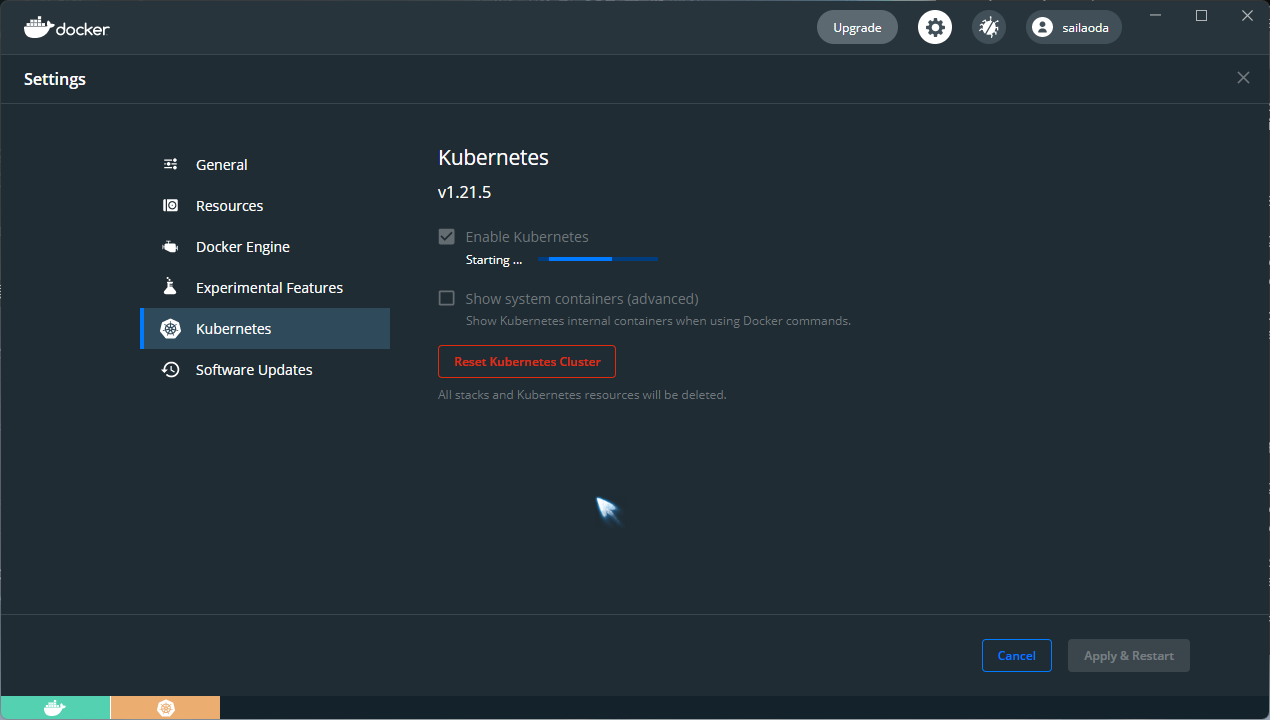
解决方法:
第一步:
在https://github.com/AliyunContainerService/k8s-for-docker-desktop/tree/v1.21.5网址选中自己的kubernetes 版本, 见上图docker界面中Kubernetes的下面有标注版本号 , 我的是v1.21.5 ,下载下来,解压到自定义的地址备用。
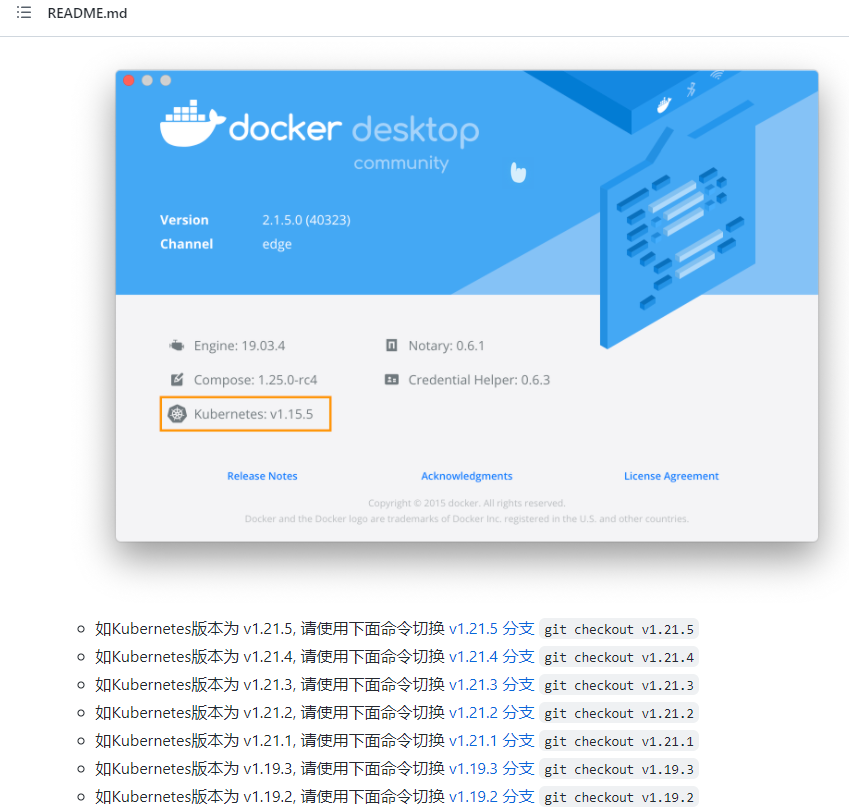
第二步:
修改镜像源:将配置里的镜像地址,添加国内地址,这里添加中科大和docker中国镜像地址 “https://docker.mirrors.ustc.edu.cn”, “https://registry.docker-cn.com”,设置完成之后,点击“Apply&Restart”
也可以配置自己的阿里镜像加速器,登录容器Hub服务 https://cr.console.aliyun.com的控制台,使用你的支付宝帐号,第一次登录时,需要设置一个独立的密码,左侧的加速器帮助页面就会显示为你独立分配的加速地址。
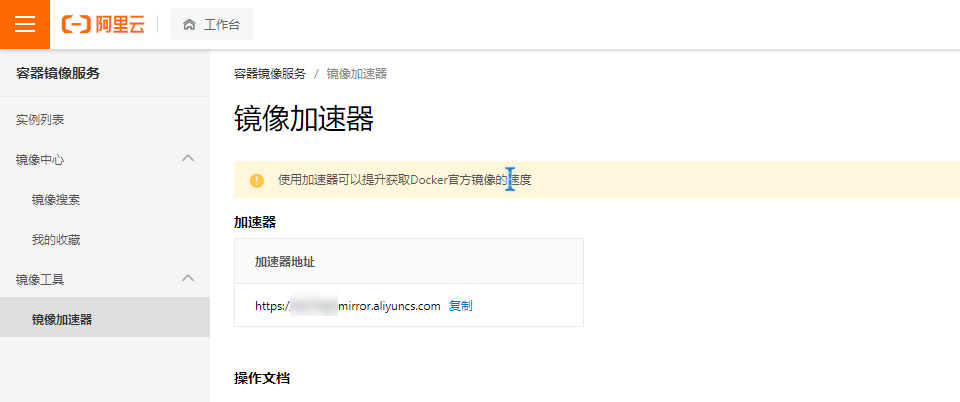
我在这里都添加进去了,如下图:
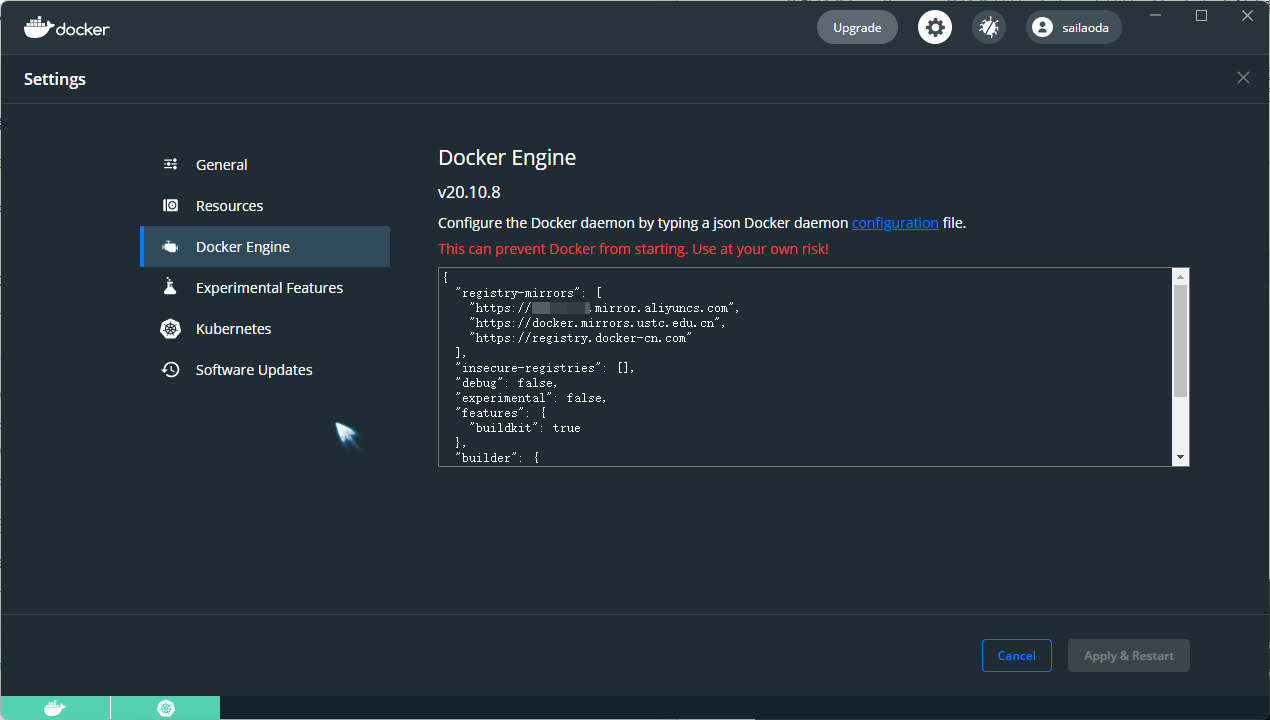
第三步:
“windows键”+“x” ,以管理员身份打开本地PowerShell ,然后输入“Set-ExecutionPolicy RemoteSigned” 解除需要数字签名的限制。
第四步:
将PowerShell,切换到之前下载的脚本目录,运行“load_images.ps1”:
.\load_images.ps1
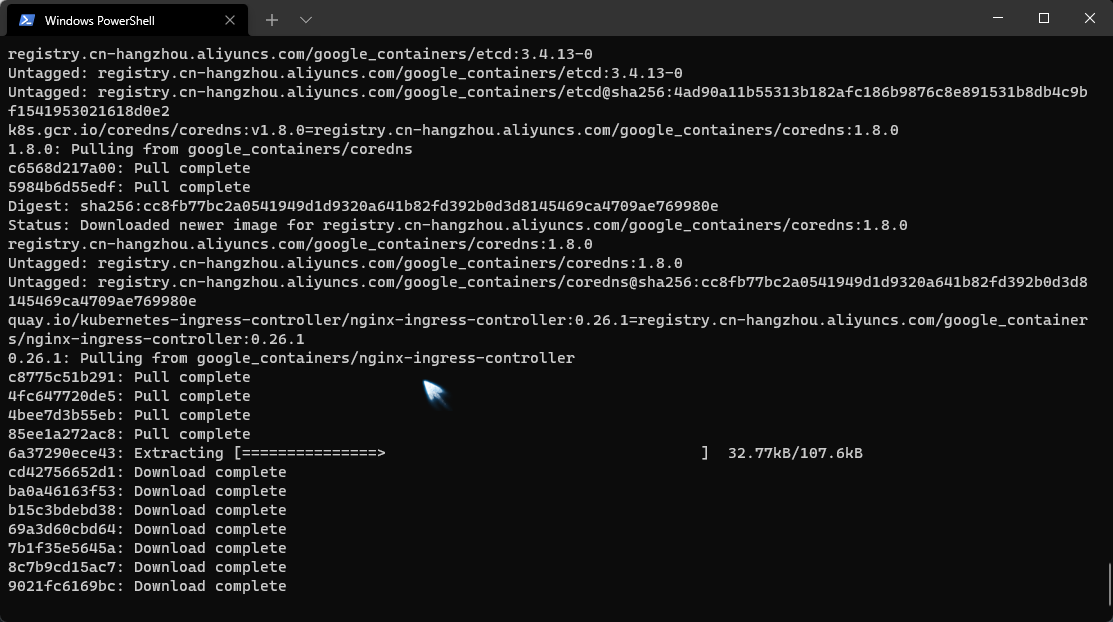
第五步:
在下载完成之后就看到左下角的Kubernetes显示绿色啦。
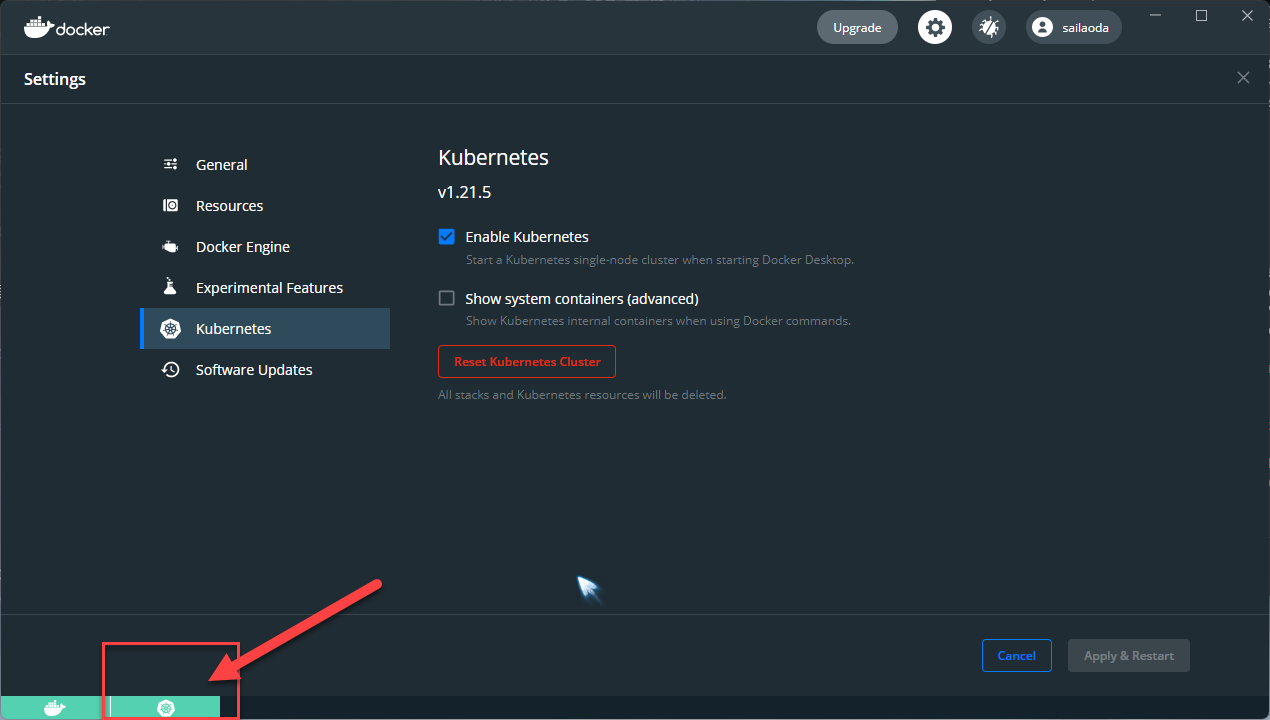
第六步:(可以省略,直接第七步minikube用exe 文件安装就行了)
在windows 进行chocolatey 安装,Chocolatey是windows下的软件包管理工具,使用chocolatey可以快速的安装软件。
使用管理员权限模式打开Powdershell,粘贴下方安装代码,稍等片刻即可安装成功。
Set-ExecutionPolicy Bypass -Scope Process -Force; [System.Net.ServicePointManager]::SecurityProtocol = [System.Net.ServicePointManager]::SecurityProtocol -bor 3072; iex ((New-Object System.Net.WebClient).DownloadString('https://chocolatey.org/install.ps1'))
第七步:
利用chocolatey 安装minikube,一行代码:(以管理员运行)
choco install minikube
开启minikube,否则会报错。minikube开启方法为,以管理员身份运行PowerShell,输入:
minikube start
第八步:
打开minikube的Dashboard,可以在PowerShell里输入命令:
minikube dashboard
然后自动开启minikube的仪表盘,如下:
打开minikube的Dashboard,可以在PowerShell里输入命令:
minikube dashboard
然后自动开启minikube的仪表盘,如下:
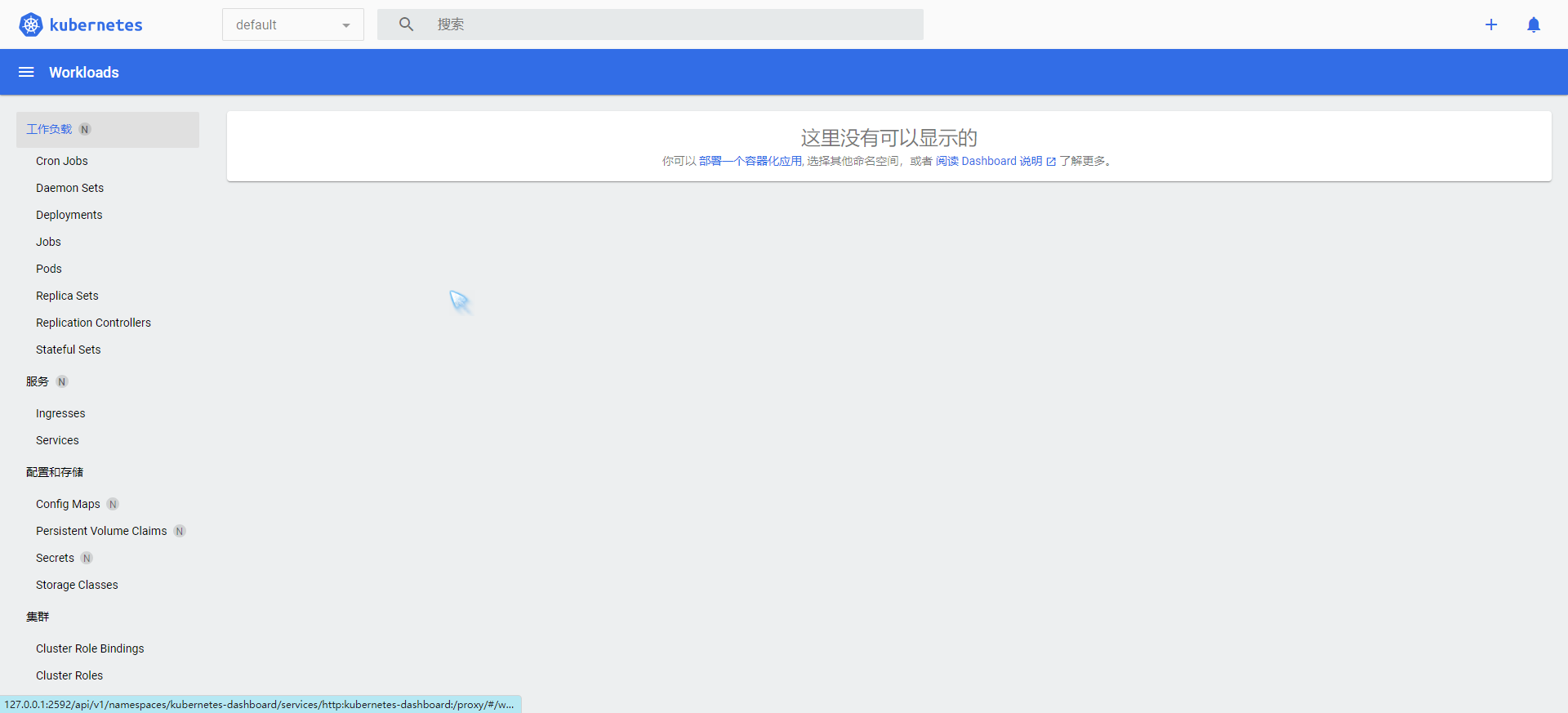
更多推荐
 已为社区贡献1条内容
已为社区贡献1条内容






所有评论(0)